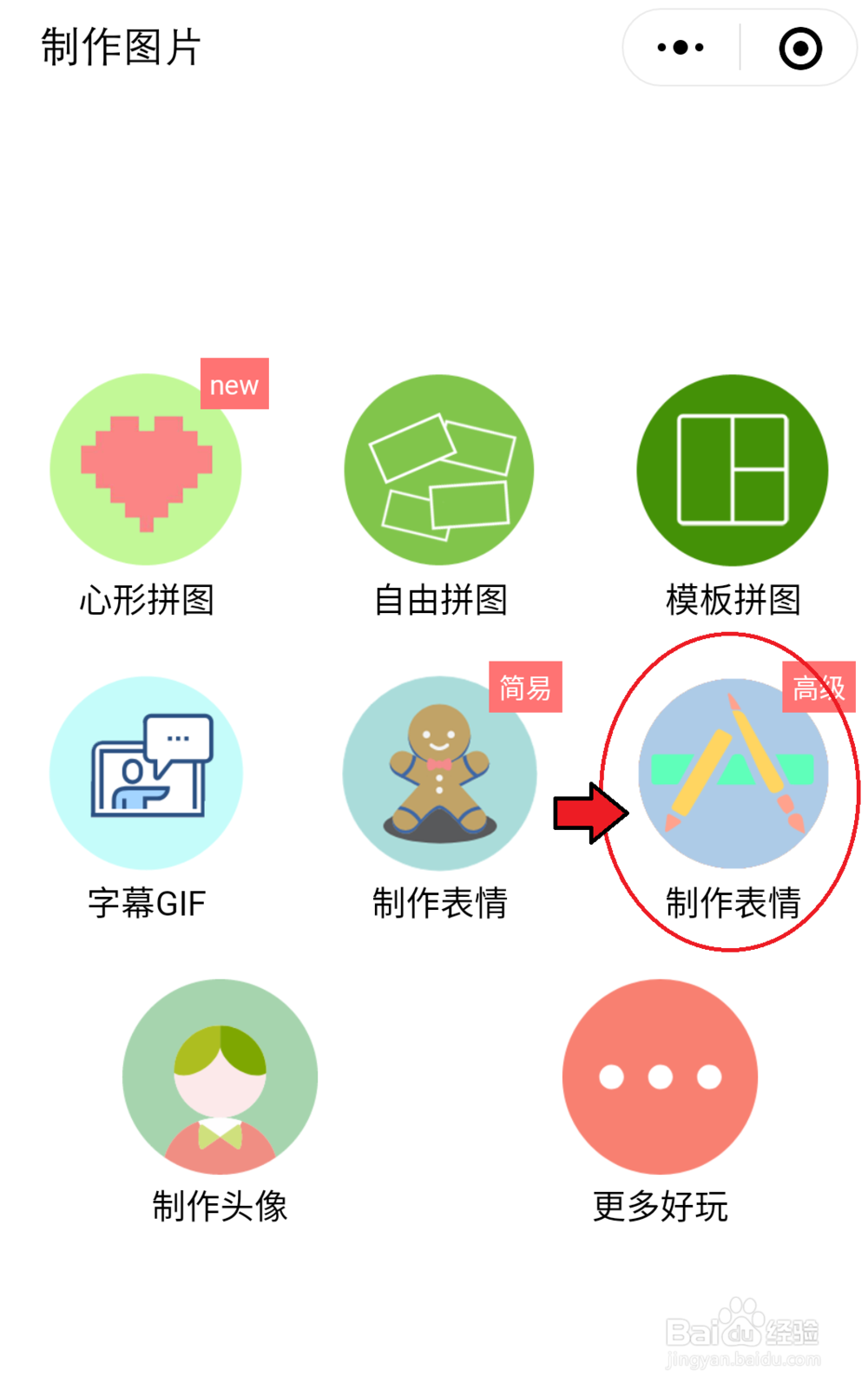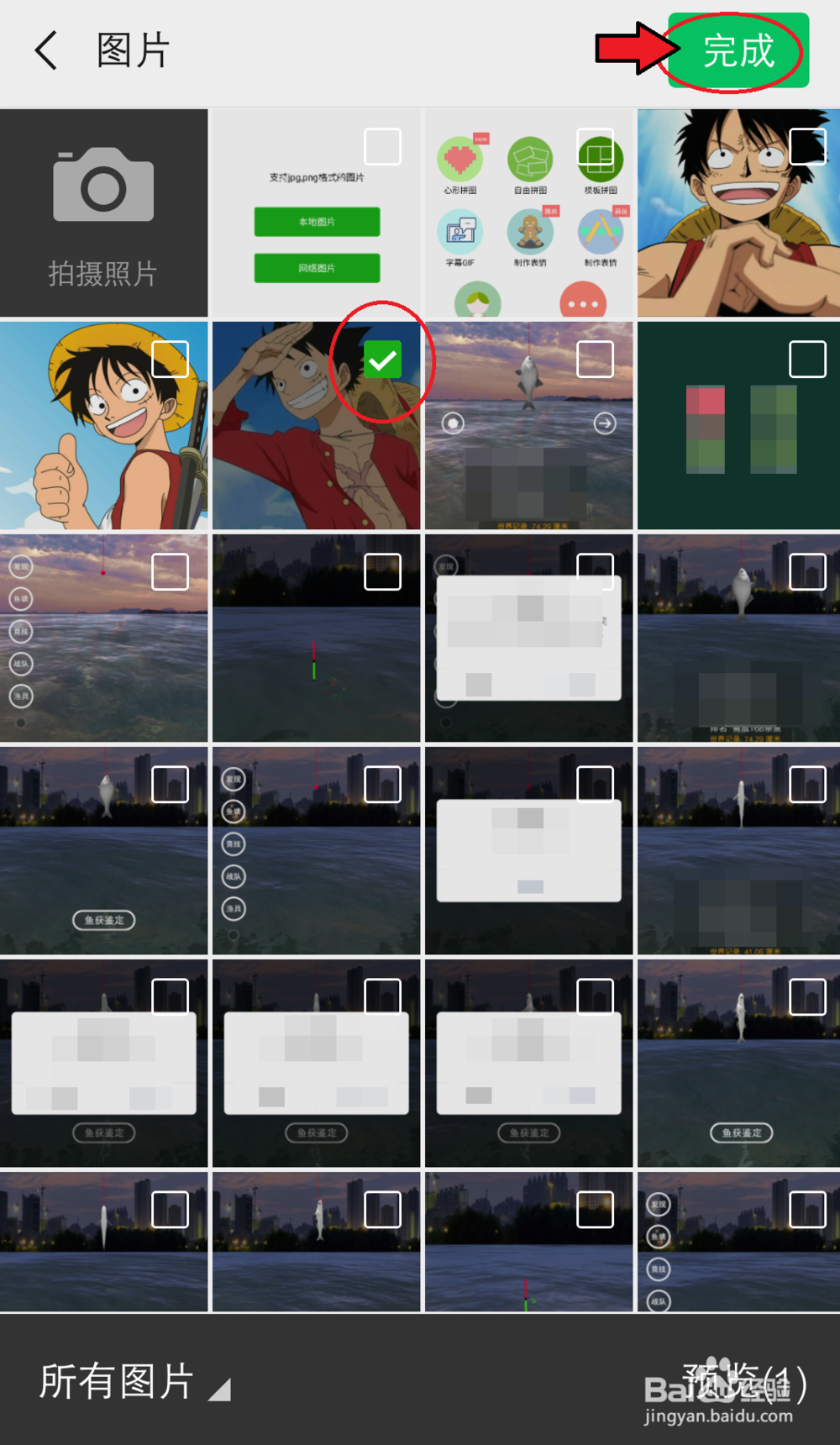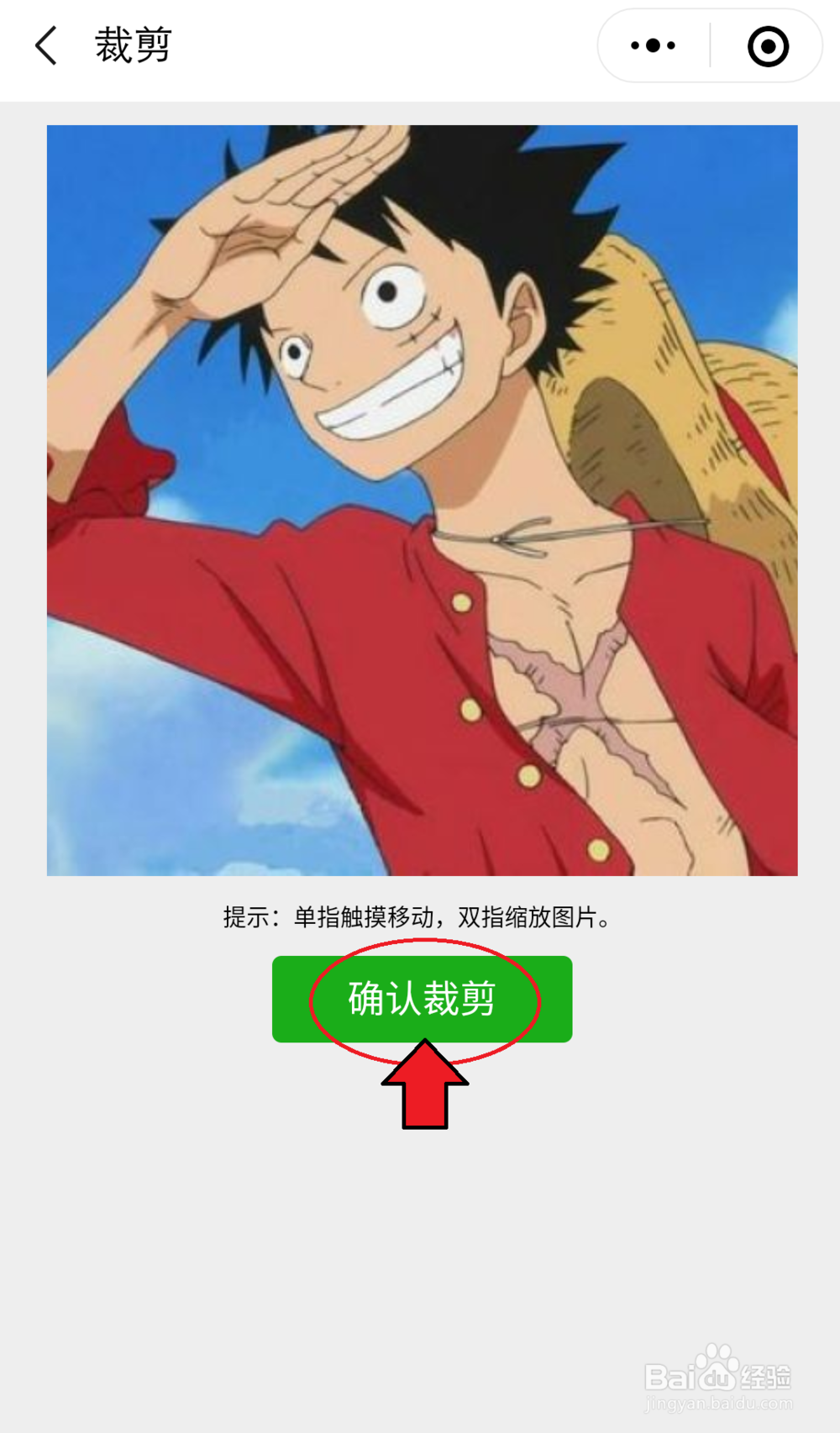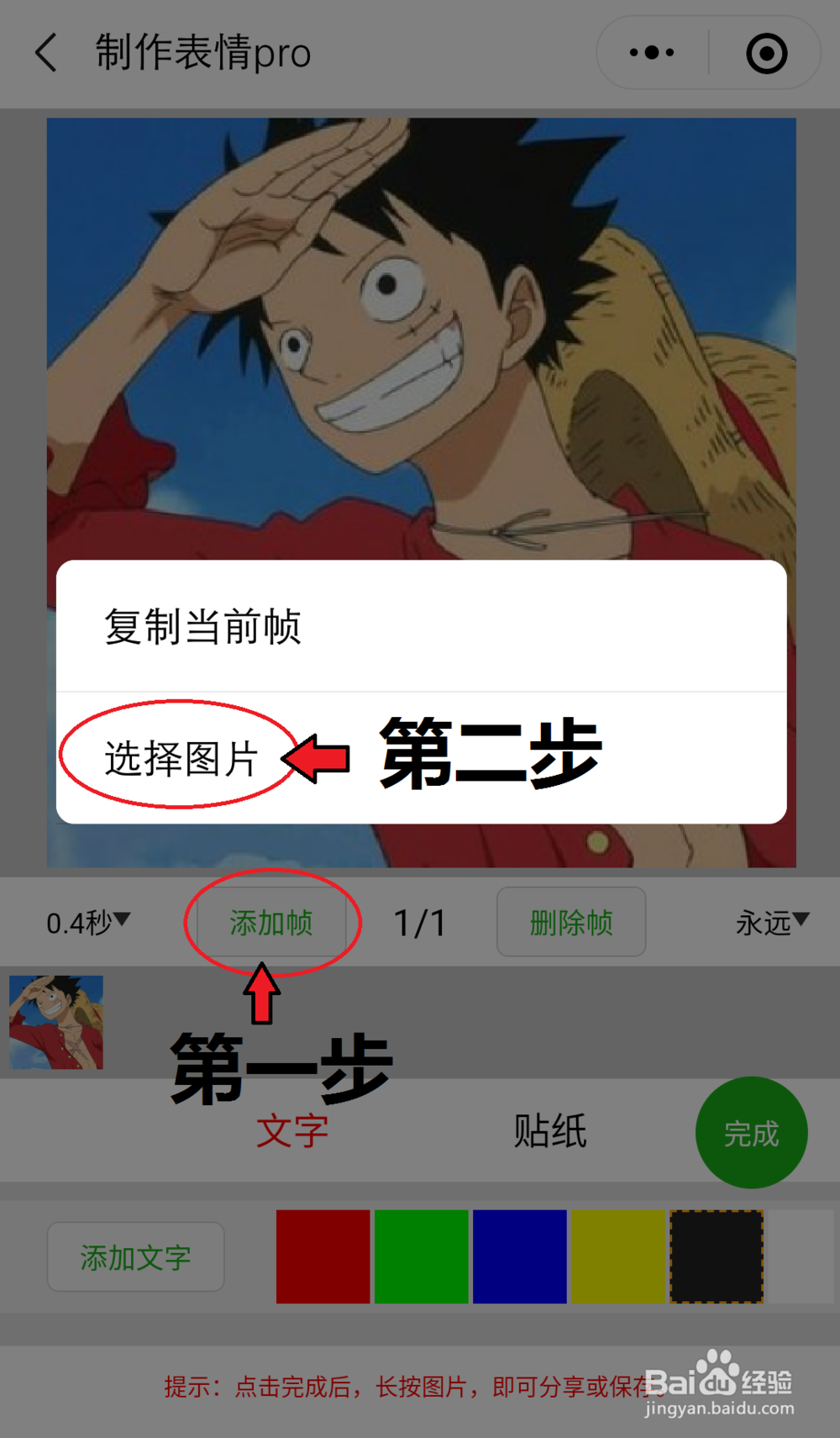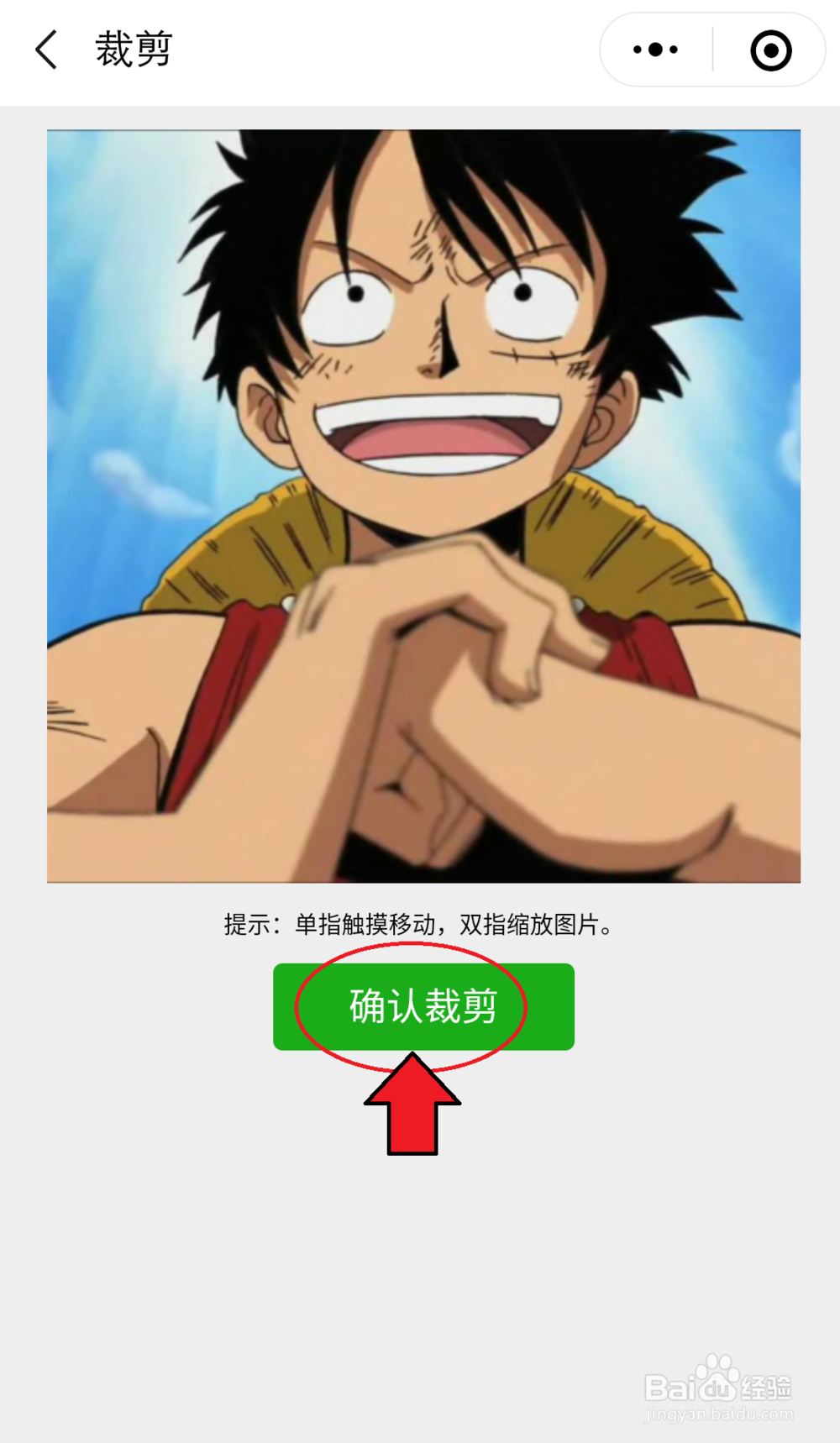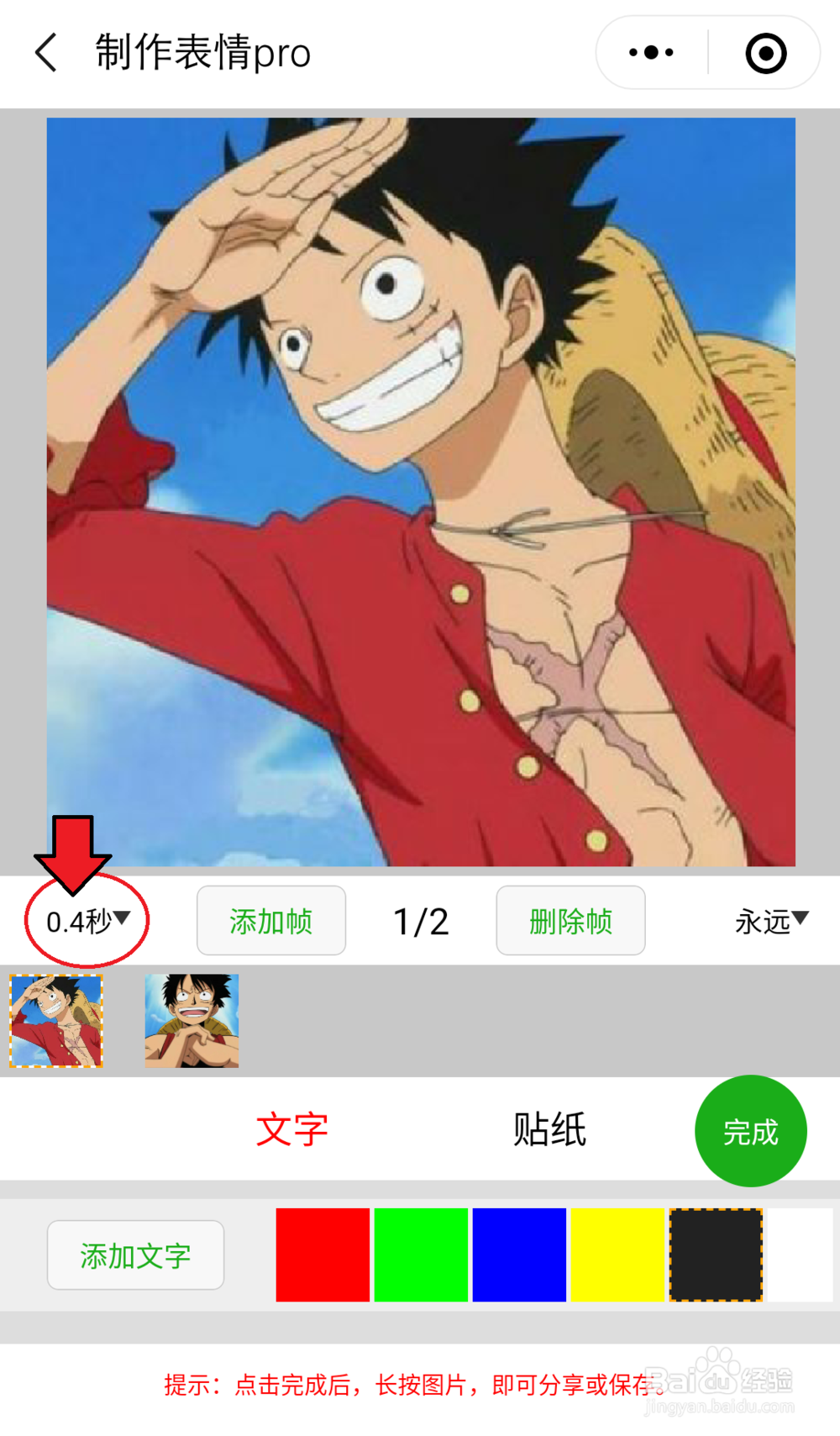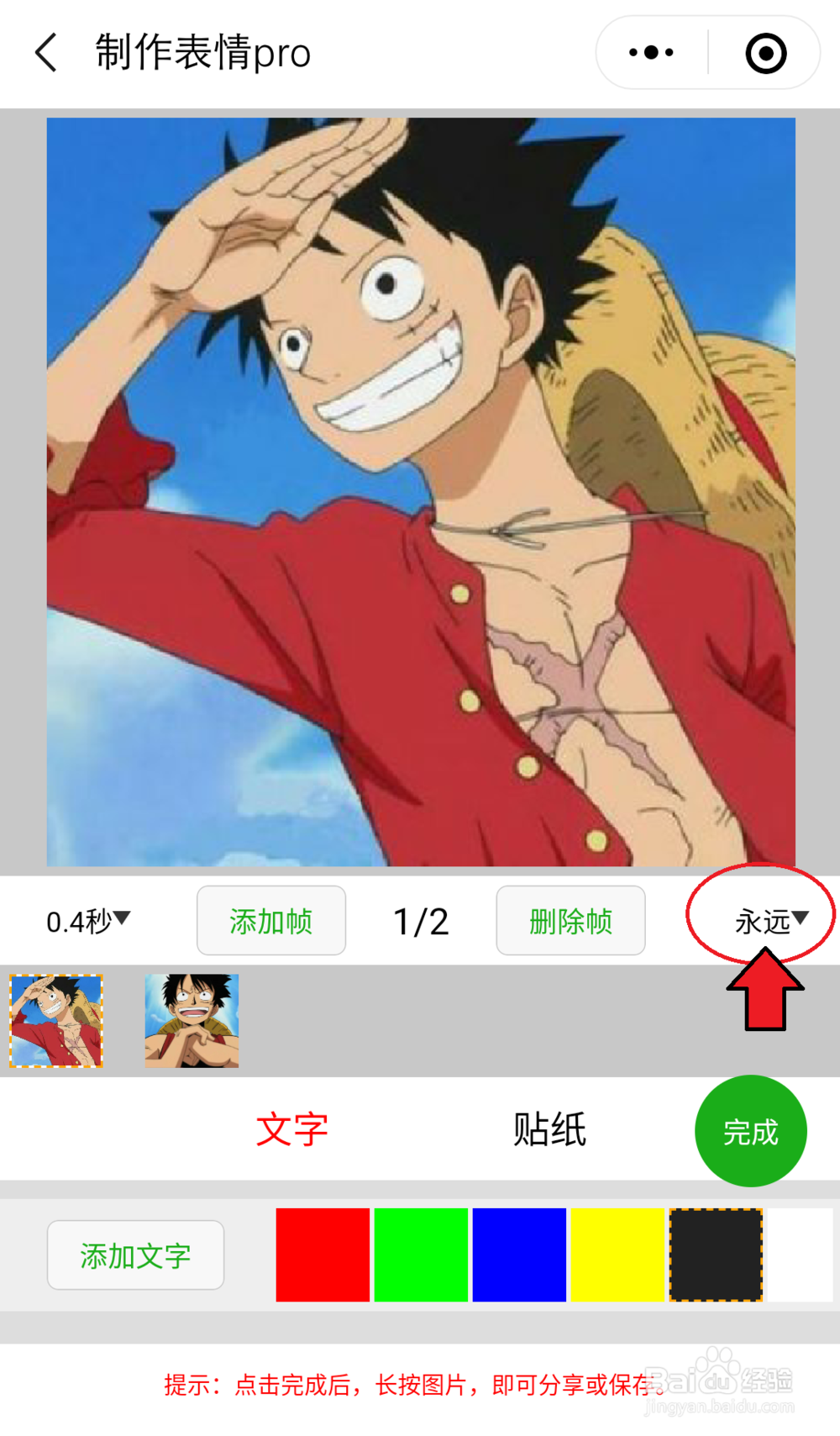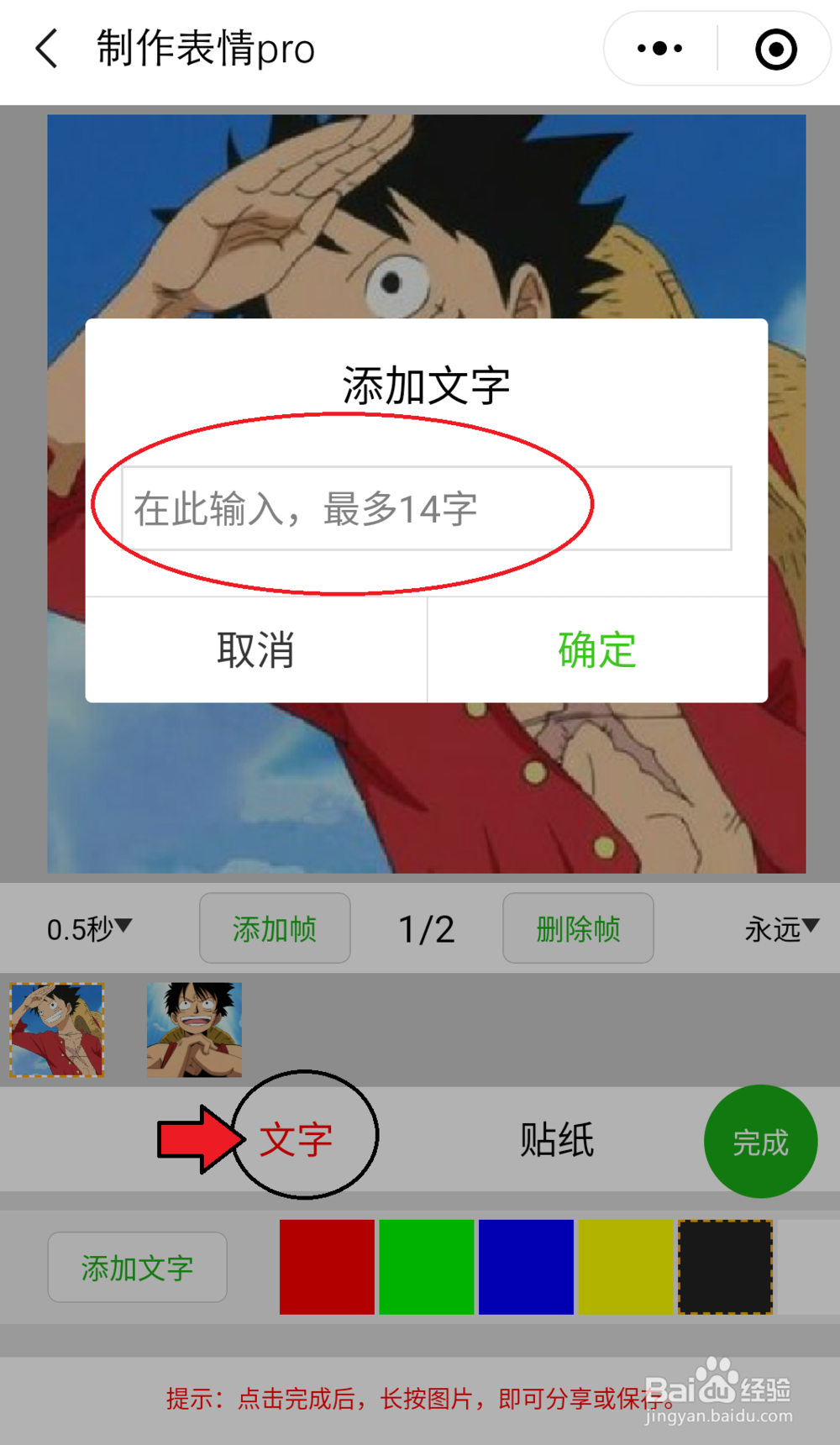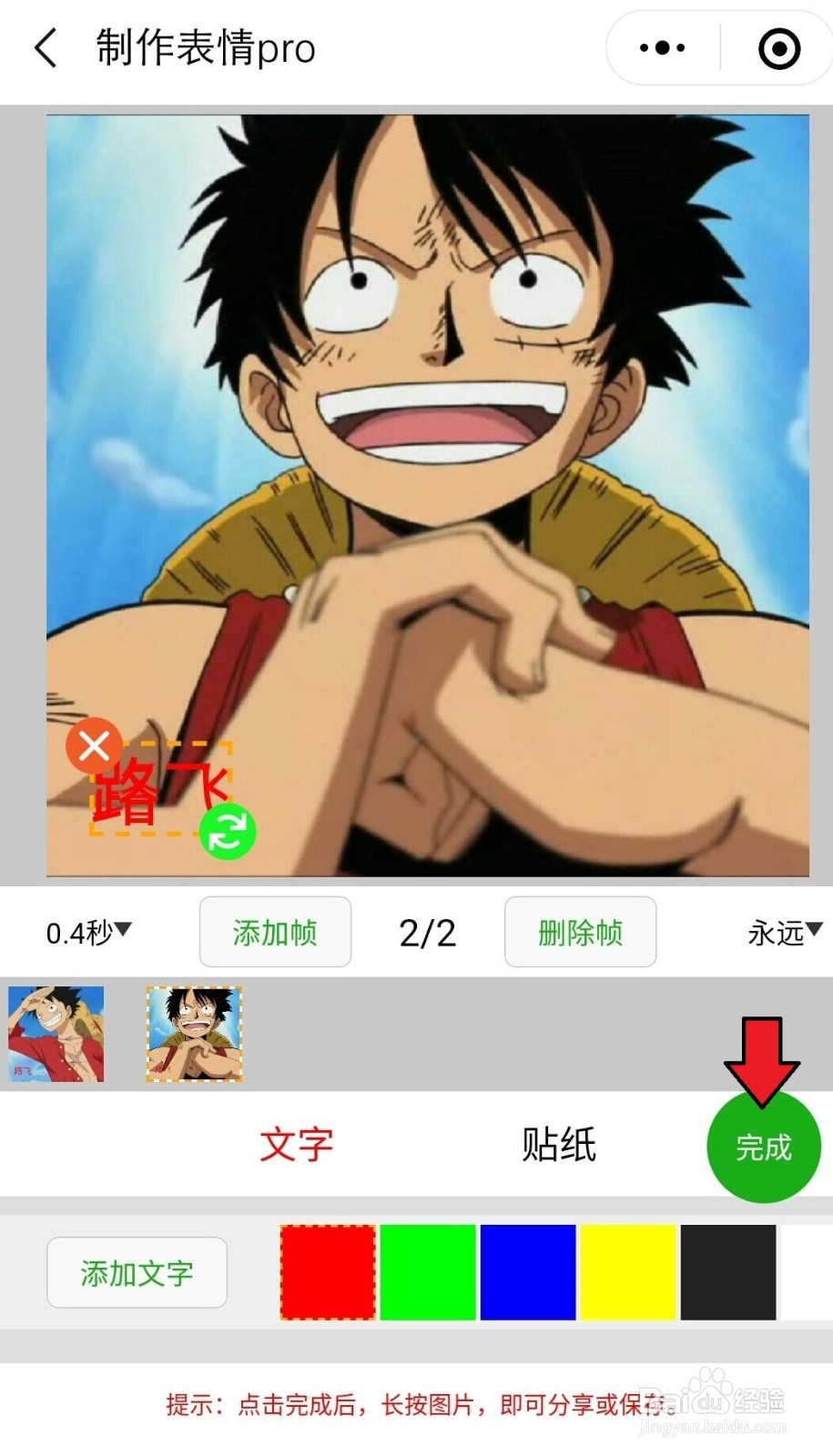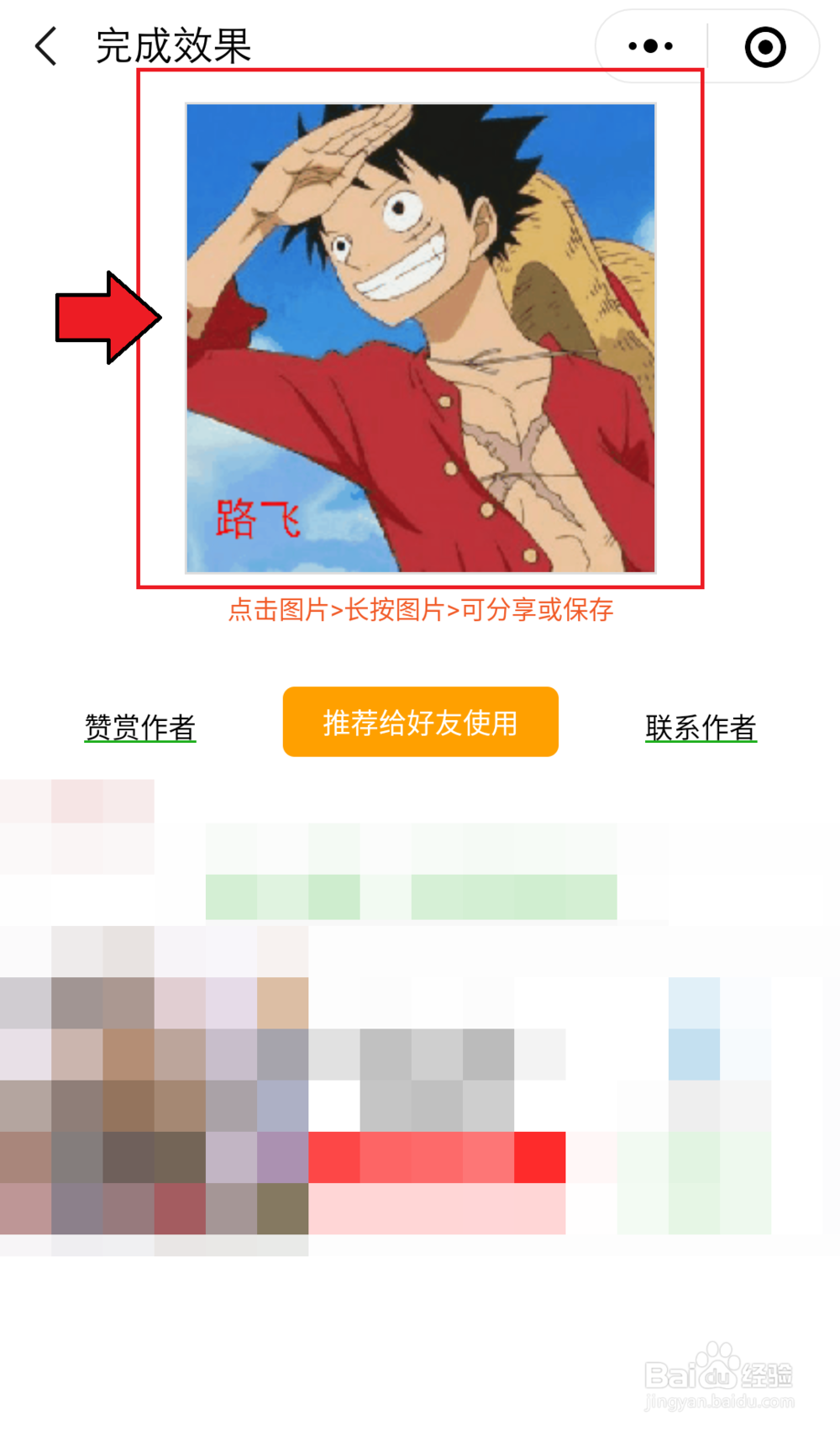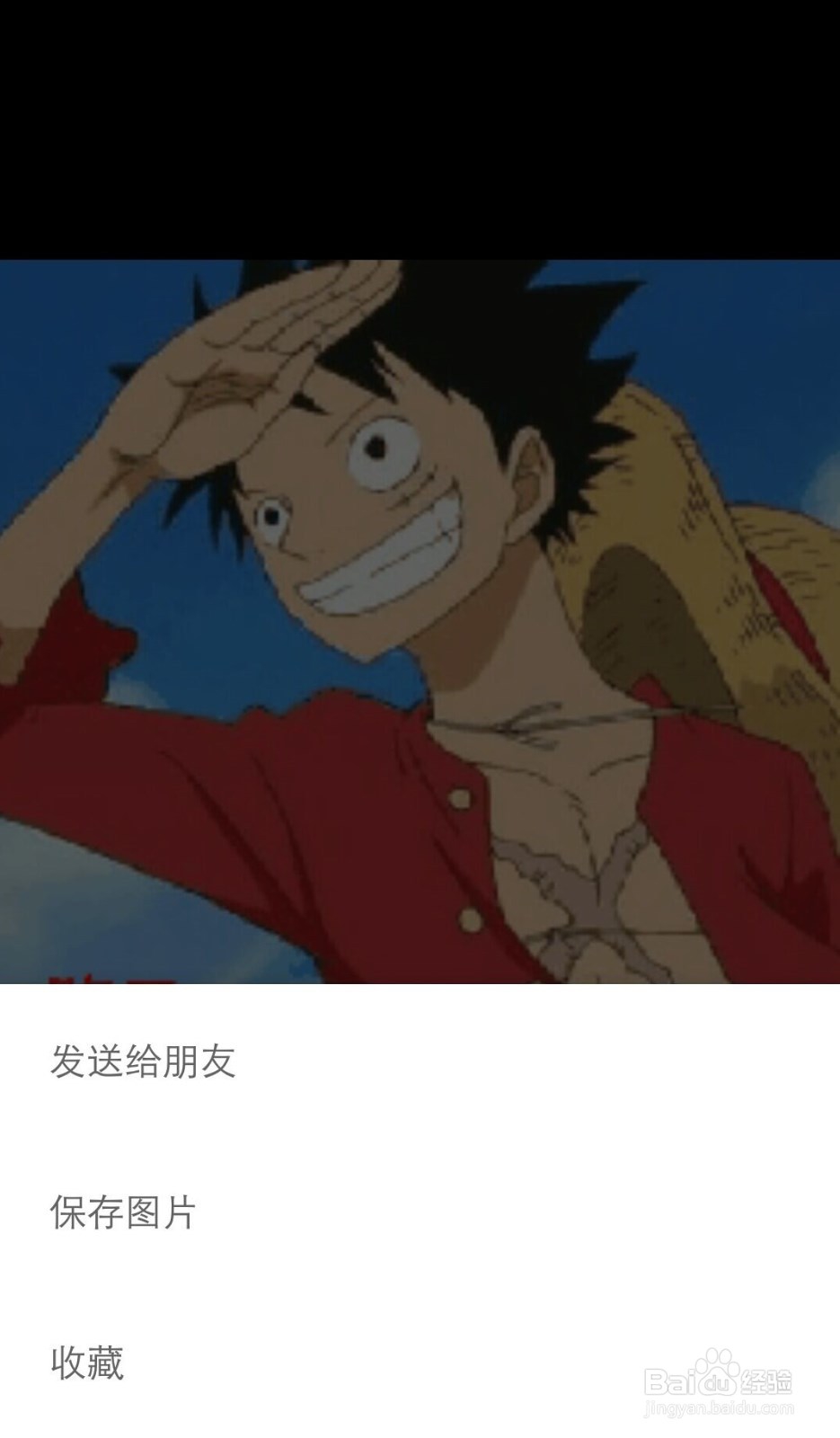如何将图片制作gif动态图
1、手机打开小程序【制作图片】,在页面点击【制作表情】如图所示。
2、点击【本地图片】上传图片,如图所示。
3、选择要上传的图片,打钩,再点击【确定】
4、成功上传图片后,出现裁剪页面,点击【确认裁剪】。
5、上传后,再点击【添加帧嘉滤淀驺】可以上传另外一张图片,或者可以复制当前的图片。注意:如果不满意图片,可以点击【删除帧】。
6、上传图片后,点击【确认裁剪】。
7、两张图片上传成功后,点击左边的【秒】是点击调整图片的时间“间隔秒”。注意:一般时间越短,图片间隔越短,图片切换越快。
8、点击右边的【永远】是调整图片的循环次数,可以设置1~3次,也可以是永远,个人建议设置为“永远”比较好。
9、点击【添加文字】就可以添加文字了。
10、点击【完成】就完成制作了。
11、进入完成效果页面,就可以点击该图片。
12、出现对话框,到时就【发送给好友】,或者“保存图片”了。
13、gif成果图,如图所示。
声明:本网站引用、摘录或转载内容仅供网站访问者交流或参考,不代表本站立场,如存在版权或非法内容,请联系站长删除,联系邮箱:site.kefu@qq.com。
阅读量:80
阅读量:20
阅读量:63
阅读量:31
阅读量:89